4 способа с легкостью перенести файлы с Android на Mac
Вам может быть интересно, можно ли передавать файлы с Android на Mac. Вот в чем преимущество: легко передавать данные любого типа между двумя совершенно разными операционными системами. На интернет-платформе есть различные инструменты для передачи данных с Android на Mac. Если вы ищете надежное программное обеспечение для безопасной передачи ваших данных, вам необходимо обратиться к этой статье. Здесь мы упомянули лучшие инструменты передачи данных, которые вы можете использовать без проблем.
Часть 1: Как перенести файлы с Android на Mac с помощью DrFoneTool?
Игровой автомат DrFoneTool – Диспетчер телефона (Android) это идеальный способ передачи файлов с Android на Mac. Пользователям Android стало намного проще передавать свои данные Android на Mac одним щелчком мыши. Он может передавать различные типы данных Android, такие как сообщения, контакты, изображения, аудио и многие другие типы. Это удивительное программное обеспечение также может передавать данные между Android и iTunes.

DrFoneTool – Диспетчер телефона (Android)
Универсальное решение для передачи файлов с Android на Mac
- Передавайте, управляйте, экспортируйте/импортируйте свою музыку, фотографии, видео, контакты, SMS, приложения и т. д.
- Сделайте резервную копию музыки, фотографий, видео, контактов, SMS, приложений и т. д. на компьютер и легко восстановите их.
- Перенесите iTunes на Android (наоборот).
- Полностью совместим с более чем 3000 устройств Android (Android 2.2 — Android 8.0) от Samsung, LG, HTC, Huawei, Motorola, Sony и т. д.
- Полностью совместим с Windows 10 и Mac 10.13.
Он не только передает данные с Android на Mac, но также может передавать данные между двумя устройствами Android. Без каких-либо перерывов вы можете легко переключать данные Android на свой Mac. Лучшая часть этого программного обеспечения заключается в том, что оно совместимо со всеми последними версиями Android.
Вот пошаговое руководство по переносу файлов с Android на Mac с помощью DrFoneTool-PhoneManager:
Шаг 1: Загрузите программное обеспечение DrFoneTool-PhoneManager на свой Mac и запустите его. Затем нажмите на модуль «Диспетчер телефона» на его панели управления.

Шаг 2: С помощью цифрового кабеля подключите Android-устройство к Mac. Как только ваш Mac обнаружит ваше устройство Android, щелкните нужный медиафайл в строке меню.

Шаг 3: В этом случае мы взяли пример медиафайла «Фотографии». Теперь выберите все фотографии, которые вы хотите передать.
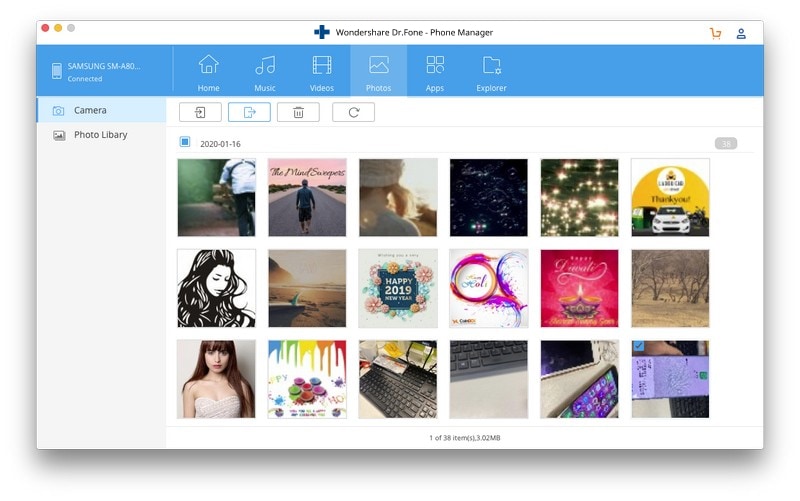
Шаг 4: Нажмите кнопку «Экспорт на ПК», которая находится на главной вкладке. Через несколько минут ваши данные Android будут перенесены в систему Mac.
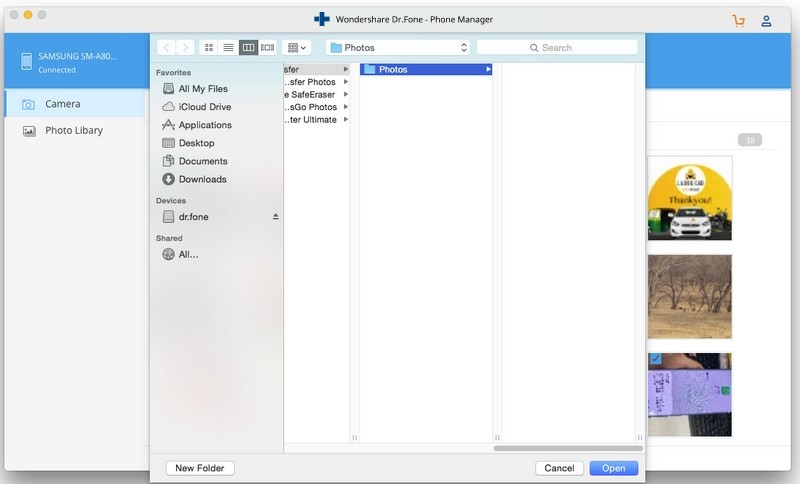
Часть 2: Как перенести данные с Android на Mac с помощью Android File Transfer?
Android File Transfer — еще один лучший способ передачи данных с Android на Mac. Это программное обеспечение для передачи данных также поддерживает все последние версии Android. Он может легко передавать данные с Android на Mac и с Mac на Android. Его удобно использовать на компьютере Mac или MacBook.
Ниже приведено пошаговое руководство по переносу файлов с Android на MacBook с помощью Android File Transfer:
Шаг 1: Загрузите программное обеспечение на компьютер MacBook или Mac. После этого откройте файл androidfiletransfer.dmg.
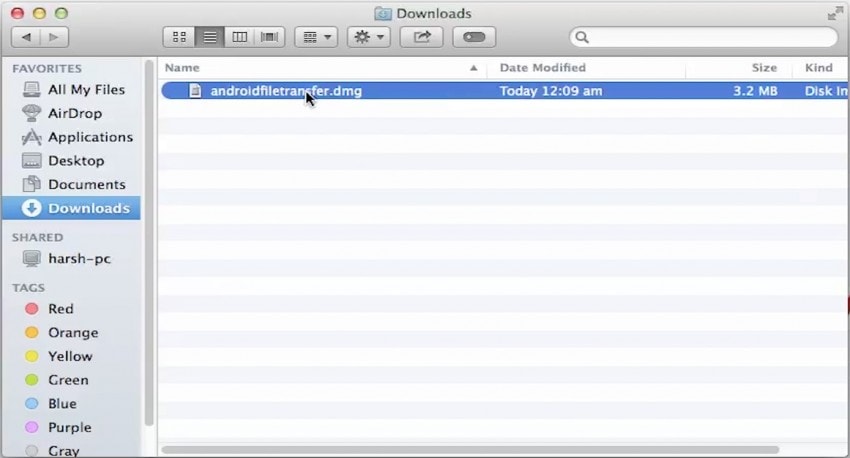
Шаг 2: Теперь перетащите программу Android File Transfer в Приложения. Затем подключите свое устройство Android к системе Mac.
Шаг 3: Откройте Android File Transfer и найдите файлы, которые вы хотите перенести на свой Mac. Затем скопируйте все выбранные файлы на свой Mac.

Часть 3: Как перенести файлы с Android на Mac с помощью Samsung Smart Switch?
Samsung Smart Switch — это замечательное приложение для передачи данных, разработанное компанией Samsung. Для передачи видео с Android на Mac это один из идеальных вариантов для пользователей Android. Он поддерживает различные типы файлов, включая сообщения, журналы вызовов, приложения и все мультимедийные файлы.
Это программное обеспечение для передачи данных совместимо с различными устройствами Android, такими как Lenovo, Motorola и многими другими. Он работает со всеми устройствами Galaxy и другими устройствами. Он может передавать данные либо через USB-кабель, либо по беспроводной сети.
Вот пошаговое руководство по отправке файлов с Android на Mac с помощью Samsung Smart Switch:
Шаг 1. Чтобы начать процесс, загрузите Samsung Smart Switch для Mac. Затем запустите программное обеспечение в системе Mac.
Шаг 2: Теперь подключите Android-устройство к Mac с помощью USB-кабеля.
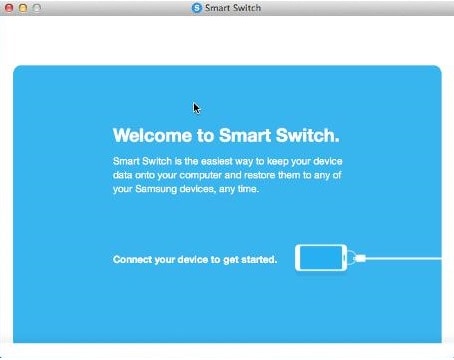
Шаг 3: После этого нажмите «Еще». Затем нажмите «Настройки». Выберите все типы файлов, которые вы хотите перенести на свой Mac.

Шаг 4: Теперь вернитесь на главную страницу и нажмите вкладку «Резервное копирование», чтобы перенести данные на ваш Mac.
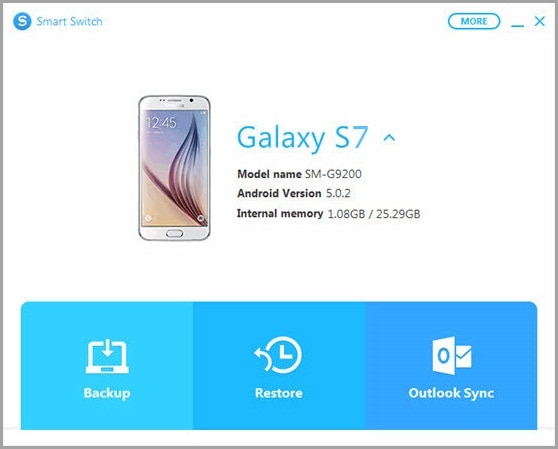
Часть 4: Как перенести файлы с Android на Mac с помощью Handshaker?
Handshaker также является одним из лучших способов отправки файлов с Mac на Android или наоборот. Он имеет большую скорость передачи. Он обеспечивает безопасность при передаче данных между Mac и Android. Теперь он предлагает возможность перетаскивания для легкой передачи данных. Handshaker поддерживает широкий спектр типов файлов, таких как изображения, видео и аудиофайлы. К счастью, он работает со всеми последними версиями Android.
Ниже приведено пошаговое руководство по отправке файлов с Android на Mac или наоборот с помощью Handshaker:
Шаг 1: Чтобы начать процесс, загрузите программное обеспечение Handshaker для Mac. Затем запустите программное обеспечение.
Шаг 2: После запуска программного обеспечения подключите Android-устройство к Mac с помощью цифрового кабеля.
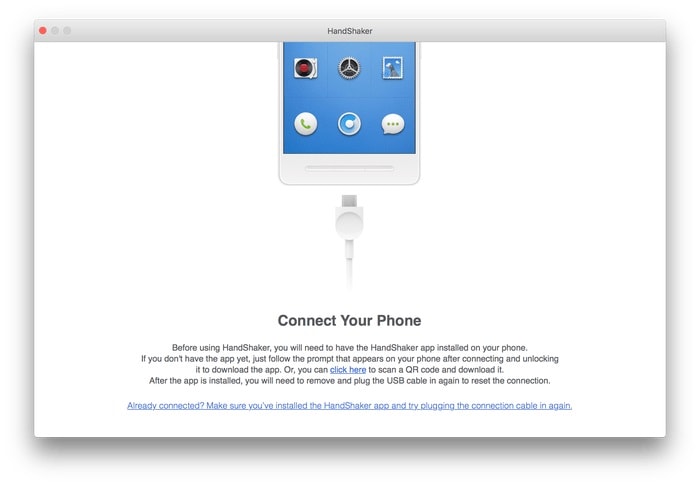
Шаг 3. Теперь загрузите приложение Handshaker на свое устройство Android, загрузив его APK-файл с официального сайта. Затем установите приложение и повторно подключите устройство Android к компьютеру Mac.
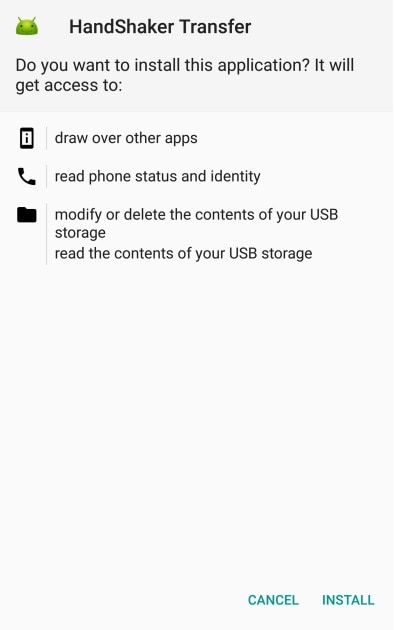
Шаг 4: Нажмите кнопку «Импорт» и выберите все файлы с вашего Mac, чтобы перенести файлы на Android. Вы можете нажать «Экспорт», чтобы перенести файлы с Android на Mac после выбора нужных файлов.
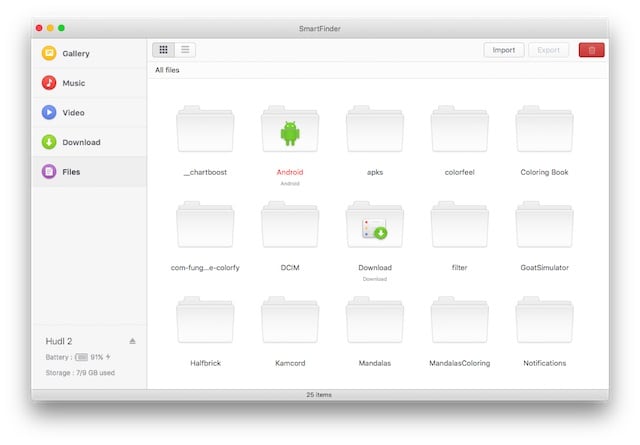
Для отправки файлов с Mac на Android технология предоставила прекрасное решение для передачи данных. Программное обеспечение для передачи данных, такое как DrFoneTool, позволяет пользователям передавать файлы в течение короткого периода времени.
последние статьи

